分割區工具diskgenius怎麼進行磁碟分割 分割區工具diskgenius進行磁碟分割的方法
問題:如何使用 DiskGenius 分割區工具對磁碟進行分割?介紹:DiskGenius 是一個功能強大的分割區工具,可協助您輕鬆地對磁碟進行分割、格式化和管理。它提供了多種分割區選項,包括建立、刪除、調整大小和格式化分割區。引導:繼續閱讀本文,了解使用 DiskGenius 分割區工具對磁碟進行分割的逐步指南。本文將詳細介紹每個步驟,並提供必要的螢幕截圖,以幫助您順利完成分區過程。
1、把u盤啟動盤插入電腦usb接口,重啟電腦,然後一直按電腦啟動快捷鍵(不同電腦啟動快捷鍵不同,可根據自己電腦正常開機提示的按鍵或者官網查詢)。接著選擇自己u盤啟動盤的選項,按下回車鍵選擇。如圖所示:

2、在u啟動主選單介面選擇【02】運行u啟動win8pe防藍螢幕版(新電腦),如圖所示:
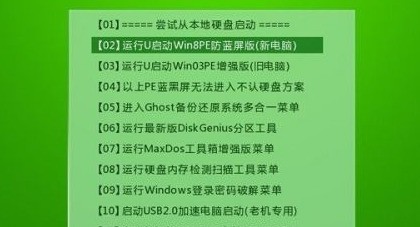
3、在顯示的桌面上有黃色圖示的分割工具,點開【分割區工具Diskgenius】,在選單列找到【快速分割】並雙擊,如圖所示:
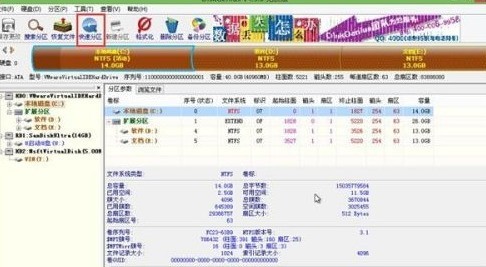
4、進入進階設定介面,可預設選擇,直接點選確定即可,如圖所示:
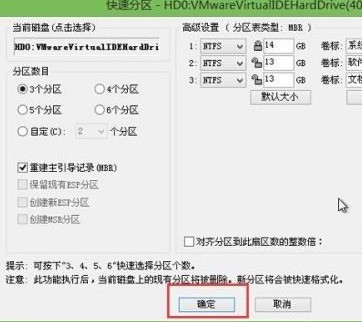
5、此時會提醒是否要對磁碟進行快速分割區及格式化操作,點選【是】即可。如圖:
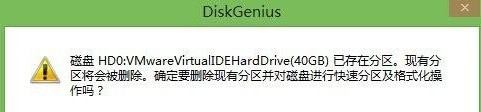
6、接著就是磁碟分割過程,格式化完畢即可。如圖:
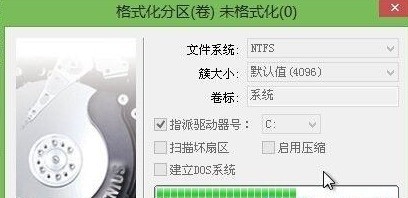
以上是分割區工具diskgenius怎麼進行磁碟分割 分割區工具diskgenius進行磁碟分割的方法的詳細內容。更多資訊請關注PHP中文網其他相關文章!
本網站聲明
本文內容由網友自願投稿,版權歸原作者所有。本站不承擔相應的法律責任。如發現涉嫌抄襲或侵權的內容,請聯絡admin@php.cn

熱AI工具

Undresser.AI Undress
人工智慧驅動的應用程序,用於創建逼真的裸體照片

AI Clothes Remover
用於從照片中去除衣服的線上人工智慧工具。

Undress AI Tool
免費脫衣圖片

Clothoff.io
AI脫衣器

AI Hentai Generator
免費產生 AI 無盡。

熱門文章
R.E.P.O.能量晶體解釋及其做什麼(黃色晶體)
2 週前
By 尊渡假赌尊渡假赌尊渡假赌
倉庫:如何復興隊友
4 週前
By 尊渡假赌尊渡假赌尊渡假赌
Hello Kitty Island冒險:如何獲得巨型種子
3 週前
By 尊渡假赌尊渡假赌尊渡假赌
擊敗分裂小說需要多長時間?
3 週前
By DDD
R.E.P.O.保存文件位置:在哪里以及如何保護它?
3 週前
By DDD

熱工具

記事本++7.3.1
好用且免費的程式碼編輯器

SublimeText3漢化版
中文版,非常好用

禪工作室 13.0.1
強大的PHP整合開發環境

Dreamweaver CS6
視覺化網頁開發工具

SublimeText3 Mac版
神級程式碼編輯軟體(SublimeText3)







![[已驗證的] Steam錯誤E87修復:幾分鐘之內再次獲取遊戲!](https://img.php.cn/upload/article/202503/18/2025031817560457401.jpg?x-oss-process=image/resize,m_fill,h_207,w_330)






